¿Cómo saber cuál es la dirección IP, DNS y la puerta de enlace de mi router?
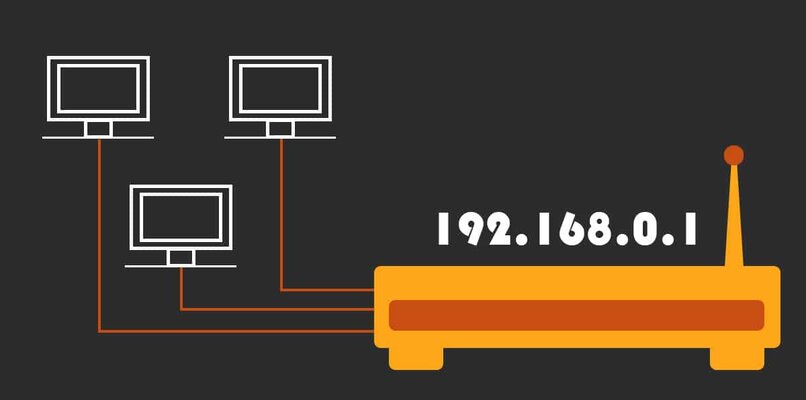
En el mundo del internet es importante conocer los aspectos básicos de nuestra conexión. Es por ello que para saber cuál es la dirección IP de tu router es fundamental seguir un procedimiento que no es nada difícil. Si eres de los que no quiere mostrar su ubicación y quiere navegar seguro en la web, puedes optar por cambiar la dirección ip de tu pc Windows.
Aquí te mostraremos cómo hacerlo, solo sigue leyendo y así no morirás en el intento. Si aún no sabes qué es un router y cuáles son sus funciones, puedes mirar esta explicación y descúbrelo.
¿De qué manera puedo conocer la IP de mi router?
Saber cuál es la dirección IP de tu router es muy importante, ya que con ella se pueden realizar diversos cambios a este dispositivo. Además, es importante mencionar que tanto en las computadoras con sistemas operativos Windows y Mac se puede hallar sin ningún problema.
También no hay que dejar de lado los dispositivos móviles. En estos de igual forma es posible dar con dicha dirección, siguiendo los pasos indicados, en cada uno de ellos. Ya sea en Android como en iPhone. Teniendo claro ya estos puntos, solo queda seguir los pasos indicados a continuación.
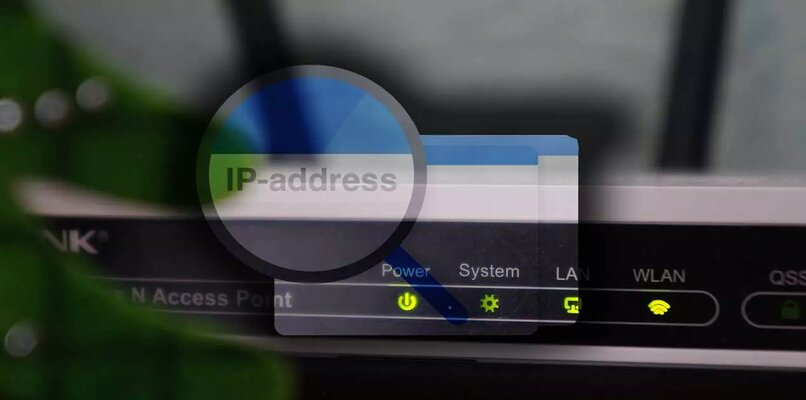
Usando mi computadora Windows o MAC
En una computadora con sistema operativo Windows el procedimiento a realizar es muy sencillo, solo hay que poner mucha atención a cada detalle. El primero paso a efectuar es dirigirnos a inicio y en la barra buscadora escribir ‘Cmd’ y pulsar enter. Al hacer esto se desplegará una ventana de color negro donde vamos a ingresar el siguiente comando ‘ipconfig’, y pulsamos enter.
Una vez ejecutado este paso aparecerán varios datos en pantalla, el que nos interesa es el que dice ‘Puerta de enlace predeterminada’. Dicho campo mostrado en la dirección IP de tu router. Ya sabiendo cuál es, puedes proceder a escribirla y guardarla para que la tengas a la mano en caso de que la necesites en un momento de urgencia.
Ahora bien, le toca el turno al sistema operativo Mac. En un principio lo que debemos hacer es dar clic en el icono de la manzana, que se encuentra en la parte superior de la pantalla.
Estando allí seleccionamos la opción que dice ‘Preferencias del sistema’, una vez ahí vamos a ‘Redes’. En caso de que quieras cambiar tu router puedes optar por el tp-link Archer AX55, para más detalles visita su página oficial.
Al lado izquierdo observaremos la red en la que estamos conectados. La seleccionamos y luego pulsamos en la opción llamada ‘Avanzadas’, está la podemos encontrar en la parte inferior derecha. Estando allí elegimos donde dice ‘TCP/IP’, cuando hagamos este último paso ya podremos visualizar la dirección de puerta de enlace.

Por medio de mi móvil Android o iPhone
Si tienes un dispositivo Android y quieres conocer cuál es tu dirección IP, lo puedes hacer de manera fácil siguiendo este procedimiento. El primero paso es ir a ‘Ajustes’ ahí habrá muchas opciones a elegir, pero la fundamental en dicho caso es ‘Redes e internet’, pulsamos en ella.
Es importante estar conectado a la red wifi a la cual queremos buscar. Aclarado esto lo que vas a realizar es pulsar donde dice ‘Wi-Fi’, cuando lo hagas entraras en la configuración específica.
El siguiente paso es ubicar el icono de engranaje que se encuentra en la parte superior derecha. De este modo, ya teniendo la red seleccionada, podremos configurar y ver toda la información que ahí aparece. En algunos casos es necesario hacer clic en la opción avanzado para que muestre el resto de la información. En la parte baja del todo podremos ver donde dice ‘Puerta de enlace’.
En un dispositivo iPhone vas a ingresar a la configuración del sistema, para ello vas a ir a la app llamada ‘Ajustes’. Una vez que estés ahí, pulsa en la opción que dice ‘Wi-Fi’. Eso sí, es importante estar conectado a la red a la cual quieres saber su dirección.
Ahora lo que debes realizar es ubicarte en el icono de circular de color azul con una ‘i’ en medio, esto se hace para acceder a los detalles de la red. Después de haber ingresado a la ventana, es muy importante que vayas a la parte final que dice ‘Router’ ahí verás la dirección IP. Está compuesta solo por números, por ejemplo, 192.168.1.1.
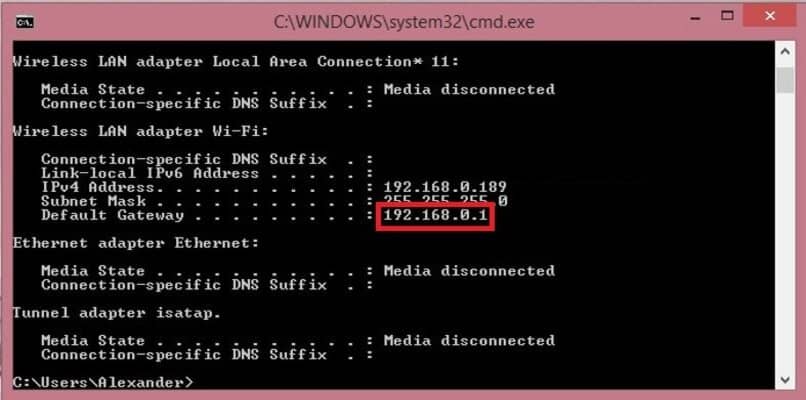
Otra manera de obtener la dirección IP del router, es a través de la dirección IP de un mail. No importa si proviene de Outlook o Gmail.
¿Qué hacer para ubicar la puerta de enlace de mi router?
Para Hallar esta dirección, se puede lograr usando distintos dispositivos. Y no solo eso también con diferentes sistemas operativos. Como es el caso de una PC con Windows o Mac. Al igual que un teléfono celular Android o iOS. Las maneras de hallarla varían un poco en cada uno de estos, pero es un proceso sencillo si se siguen los pasos de forma correcta.
En Windows el primer paso que hay que ejecutar es dirigirte al menú de inicio y escribir en el buscador ‘Cmd’. Es importante hacer primero clic derecho y seleccionar la opción llamada ‘Ejecutar como administrador’. Se abrirá un cuadro de texto de comandos, ahí vas a escribir lo siguiente ‘ipconfig’ y presionar enter.
Con esto lo que haremos será buscar toda la información necesaria. Luego entre los distintos datos mostrados en pantalla nos dirigimos al que dice ‘Puerta de enlace predeterminada’.
Otro modo de hacer este procedimiento es dirigiéndote al icono de internet que se encuentra en la parte inferior derecha. Una vez allí pulsa donde dice ‘Abrir centro de redes y recursos compartidos’ después haz clic en ‘Cambiar configuración del adaptador’.
Cuando estés allí debes identificar el nombre de tu router y luego haz clic derecho para elegir la opción llamada ‘Estado’. Se desplegará una ventana, debes pulsar en ‘Detalles’ y ahí veraz tu dirección, lo sabrás porque dice ‘Puerta de enlace predeterminada’.

En Mac también es muy sencillo, solo tienes que dirigirte al inicio y hacer clic en ‘Preferencias del sistema’. El siguiente paso es ir a ‘Redes’, luego a ‘Avanzadas’, puedes ubicar esta opción en la parte inferior derecha. Por último, te vas al recuadro que dice ‘TCP/IP’, y listo.
Para encontrarla en Android es fácil, ve a ajustes, luego a la opción ‘Wi-Fi’. Es importante que te encuentres conectado a la red a la cual quieres saber su dirección. Aclarado esto, lo único que falta por hacer es ir a donde dice ‘Menú’ y pulsar en ‘Configuración avanzada’, ahí verás toda la información necesaria.
iPhone es un sistema minimalista, por ello, para hallar tu IP será sencillo. Lo que vas a hacer es ir a ‘Ajustes’, y luego a ‘Wi-Fi’. Una vez allí es necesario que pulses en el icono azul con una ‘i’ en el medio, ya hecho esto verás toda la información de tu internet.
¿Cómo puedo conocer cuál es la DNS de mi router rápidamente?
El DNS también es una parte importante de las funciones de nuestro hardware de conexión, en este caso el router. Por esta razón, para buscarlo solo debes seguir los estos pasos. Abre el símbolo de sistema ‘Cmd’ y escribe lo siguiente ‘ipconfig/all’. Cuando hagas esto se mostrará toda la información, y la sección “Servidores DNS' podrás visualizar cuál es el tuyo sin ningún problema.